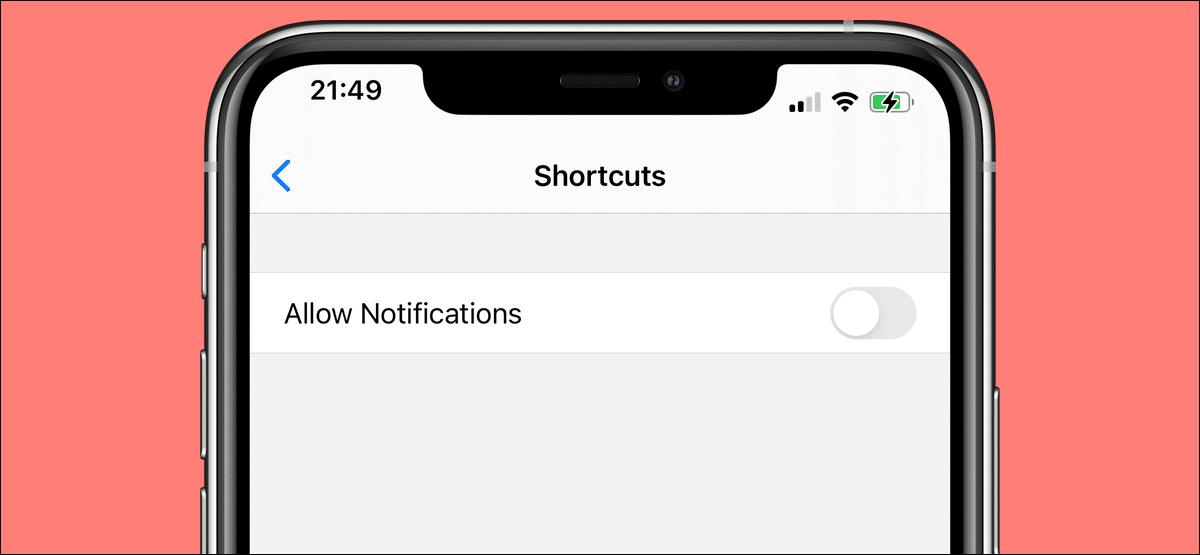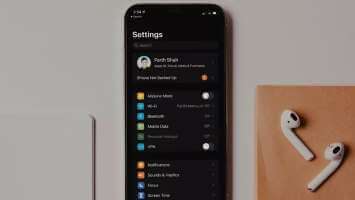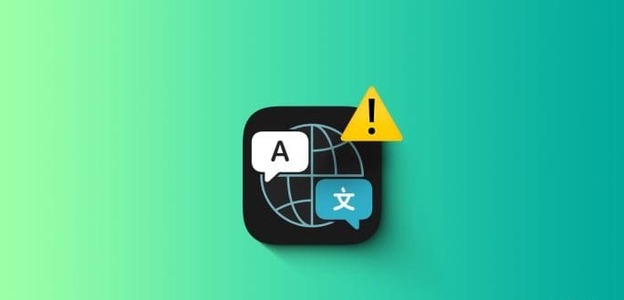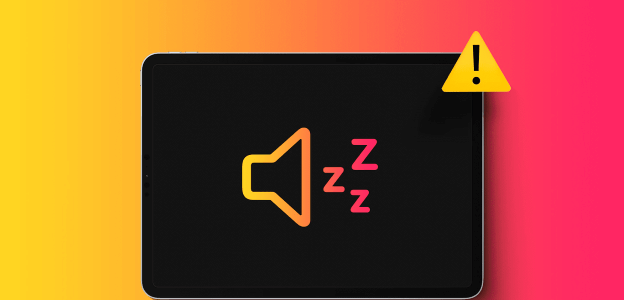Раніше наші телефони були не лише пристроями для надсилання повідомлень і дзвінків. Сучасні iPhone стали важливою частиною нашого життя і можуть нам допомогти Максимізуйте нашу продуктивність При правильному використанні в цій статті ми дізнаємося, як створити спеціальні ярлики на вашому iPhone.

Один із найпростіших способів розширити функціональність вашого iPhone — створити власні ярлики. Це дозволить вам отримати доступ до певних сторінок, які ви часто відвідуєте, встановити певні параметри телефону без необхідності натискати кілька кнопок і багато іншого.
Якщо ви шукаєте покрокову інструкцію щодо створення власних ярликів для свого iPhone, тоді ви потрапили в потрібне місце. Поради в цій статті будуть працювати з пристроями під керуванням iOS 15 і новіших версій.
Чому ви повинні створити ярлики IPHONE
Коли Ми використовуємо наші iPhone Ми часто відвідуємо деякі аспекти додатків частіше, ніж інші. Наприклад, ви можете регулярно перевіряти погоду в місці, яке часто відвідуєте.
Проста причина, чому Apple створила додаток Shortcuts, полягає в тому, щоб полегшити ці процеси. Після того як ви налаштували ярлик на головному екрані, вам не потрібно відкривати програму та прокручувати, щоб знайти ці завдання.
Як створити ярлик для свого телефону за допомогою автоматичних пропозицій
Ви можете створити ярлик iPhone різними способами. Якщо ви застрягли в ідеях, ви можете почати із запропонованих ідей у програмі. Щоб створити ярлик для запропонованої автоматизації:
Розділ 1: Відкрийте програму «Ярлики». Якщо ви видалили його раніше, вам потрібно буде знову завантажити його з App Store.
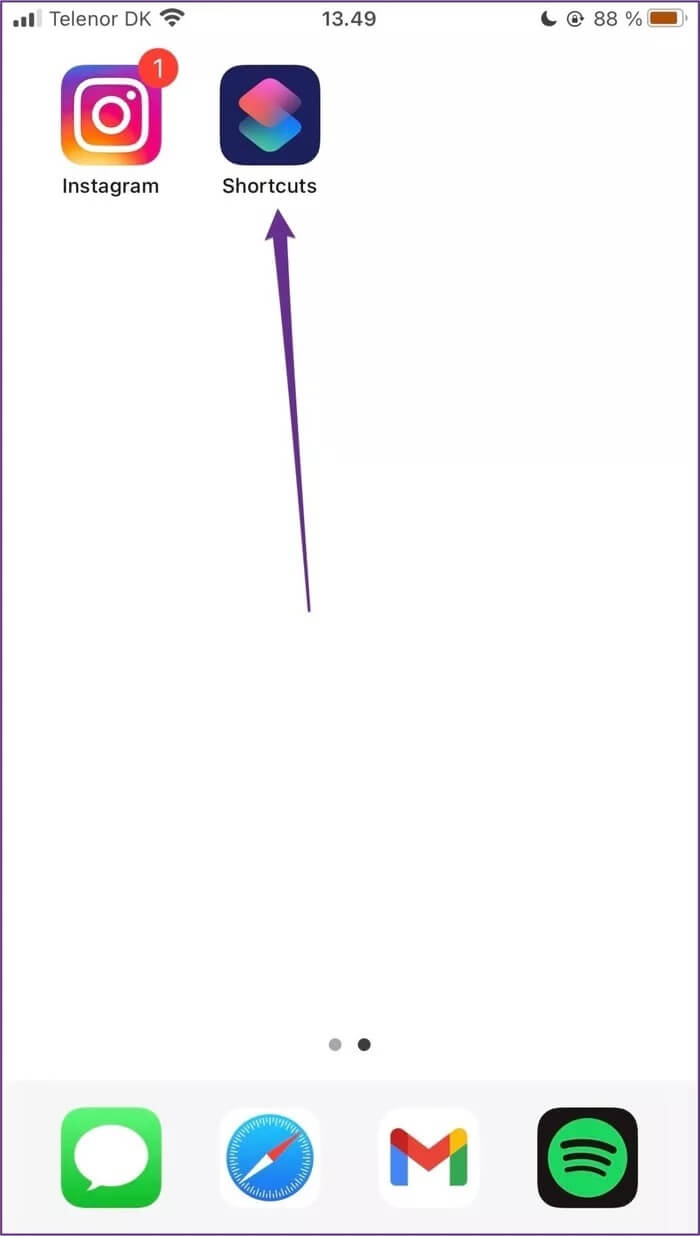
Розділ 2: Клацніть вкладку Галерея в правому нижньому куті екрана.
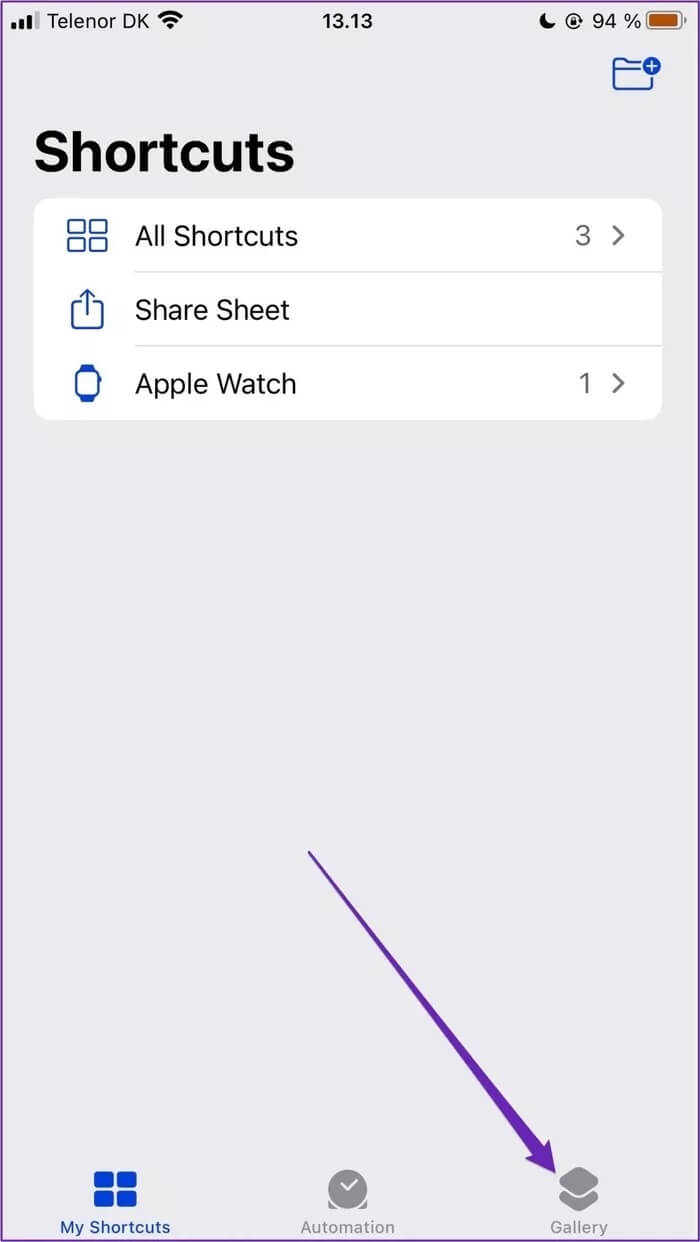
Крок 3: Шукайте пропозиції автоматизації та перевірте, чи якась із них вам сподобається.
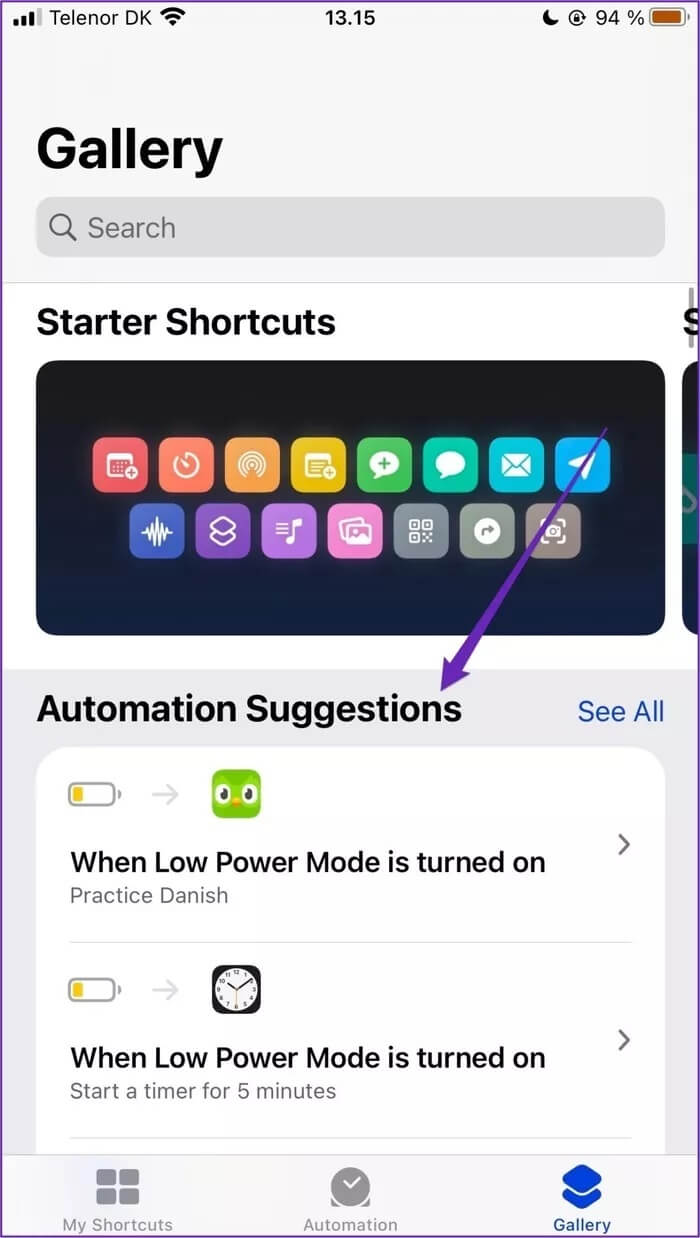
Розділ 4: Якщо ви бачите пропозицію, яка вас зацікавила, натисніть на неї. На наступному екрані натисніть Додати автоматизацію.
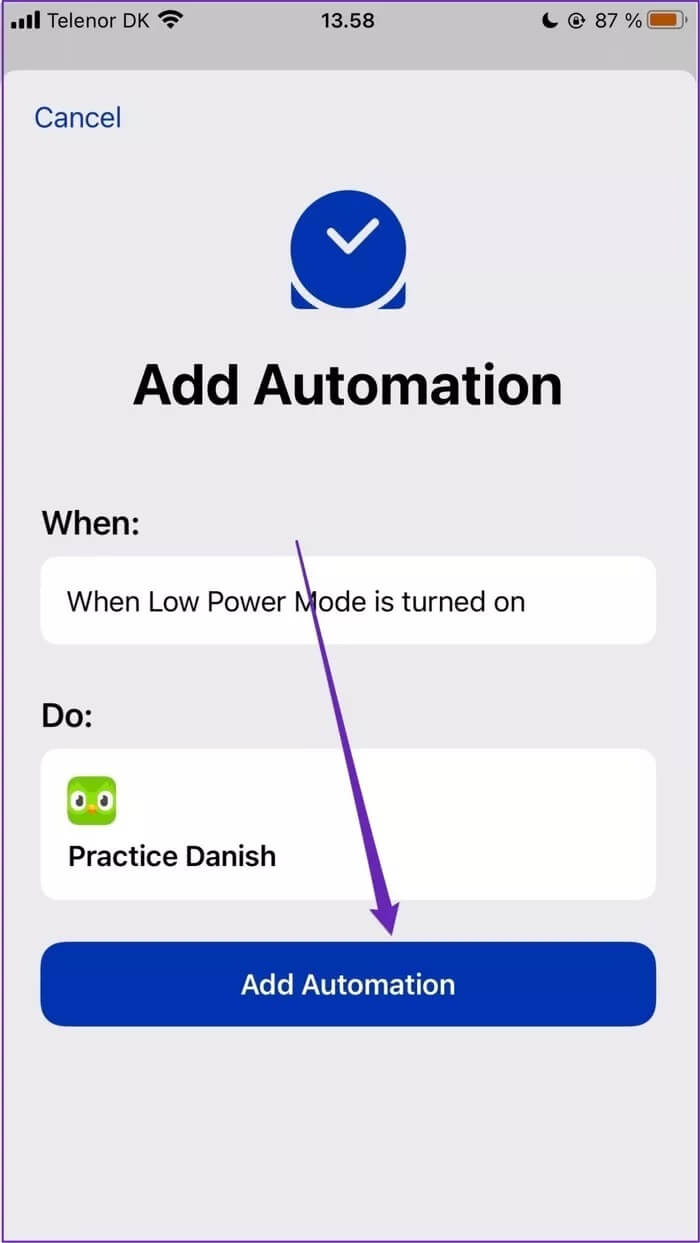
Якщо ви хочете змінити нову автоматизацію, перейдіть на вкладку Автоматизація та виберіть нову збірку. Потім перемикайтеся, якщо вважаєте за потрібне, і натисніть «Готово», щоб застосувати ці зміни.
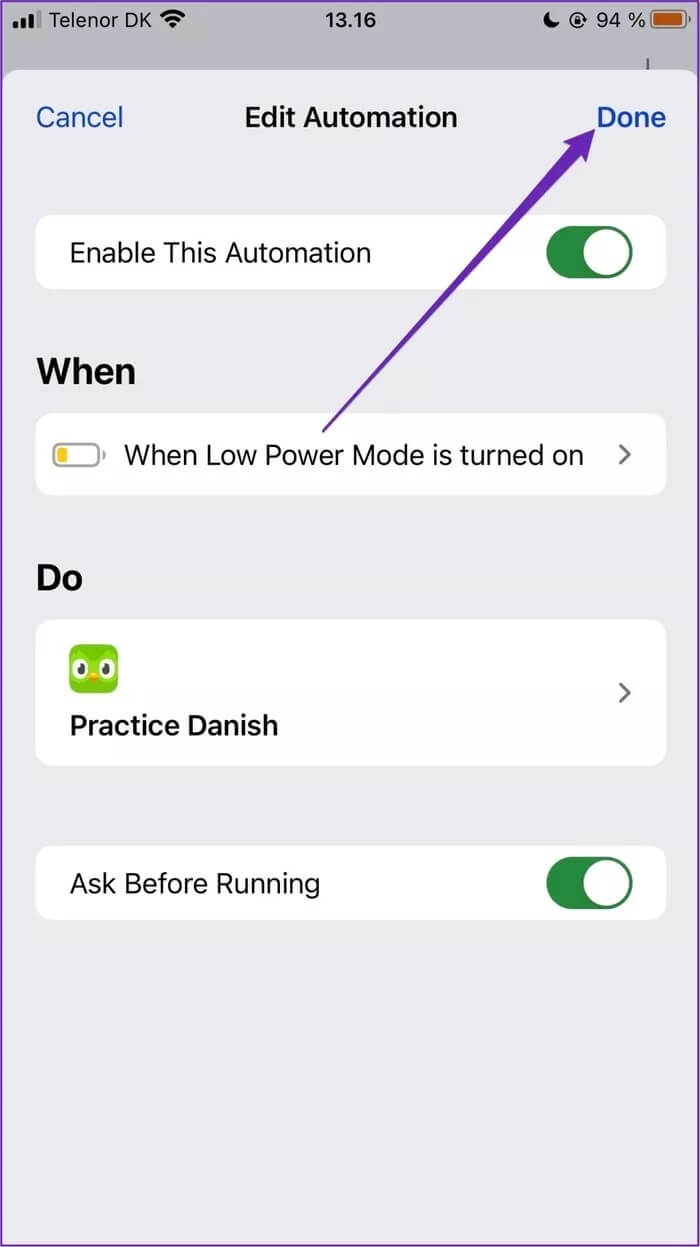
Як створити спеціальні ярлики iPhone з нуля
Якщо ви не бачите цікавої пропозиції по автоматизації, ви можете створити свою з нуля. Зробити це:
Розділ 1: У програмі «Ярлики» перейдіть на вкладку «Мої ярлики» та торкніться розділу «Усі ярлики».
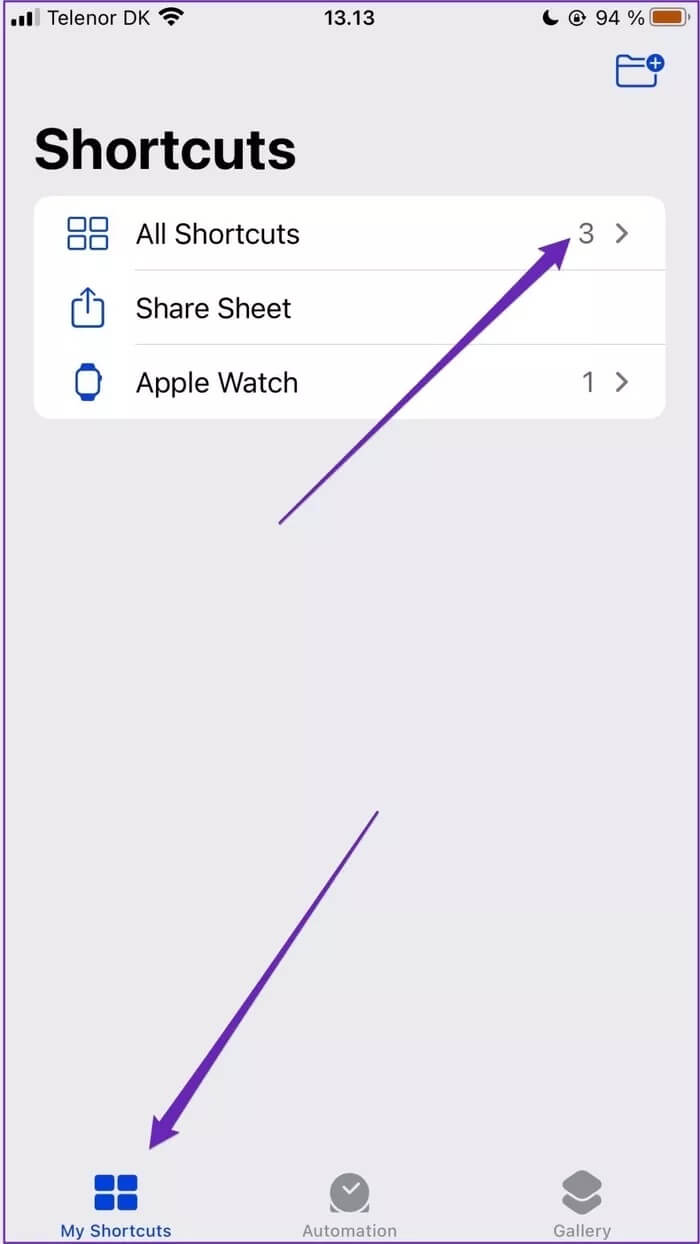
Розділ 2: Виберіть кнопку + у верхньому правому куті.
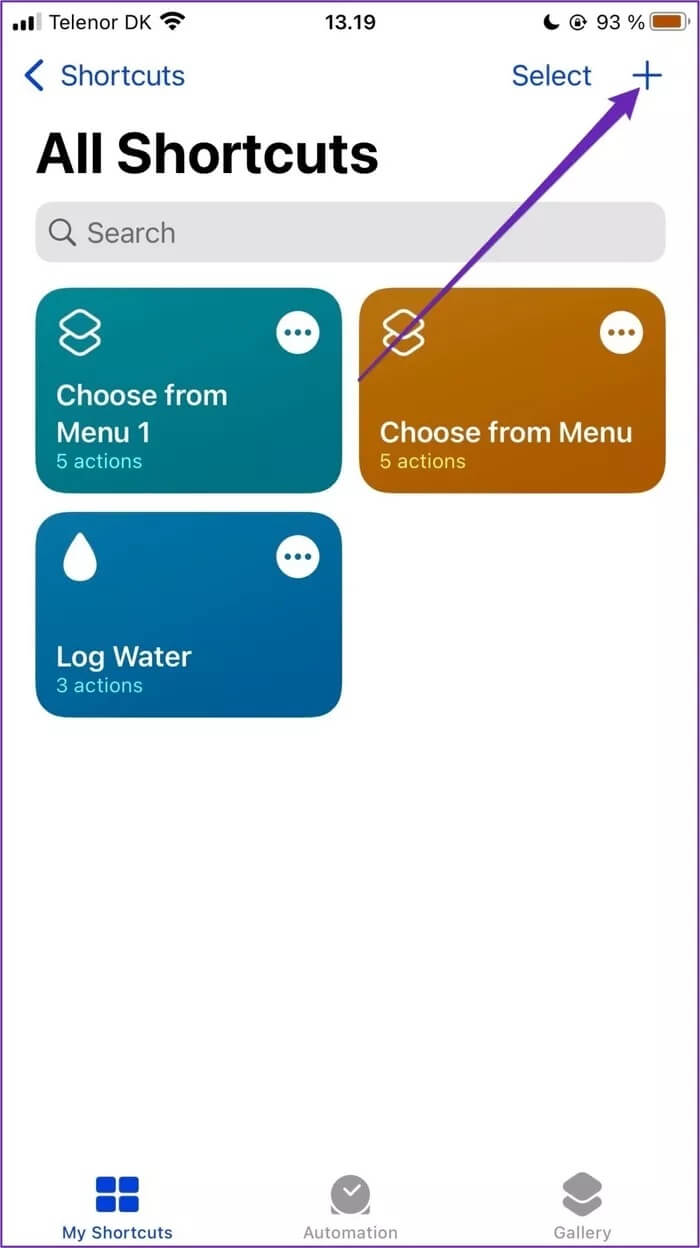
Крок 3: Натисніть опцію, щоб додати дію. Тут ви можете знайти різні дії, наприклад, зателефонувати певним людям або перевірити статус свого рейсу.
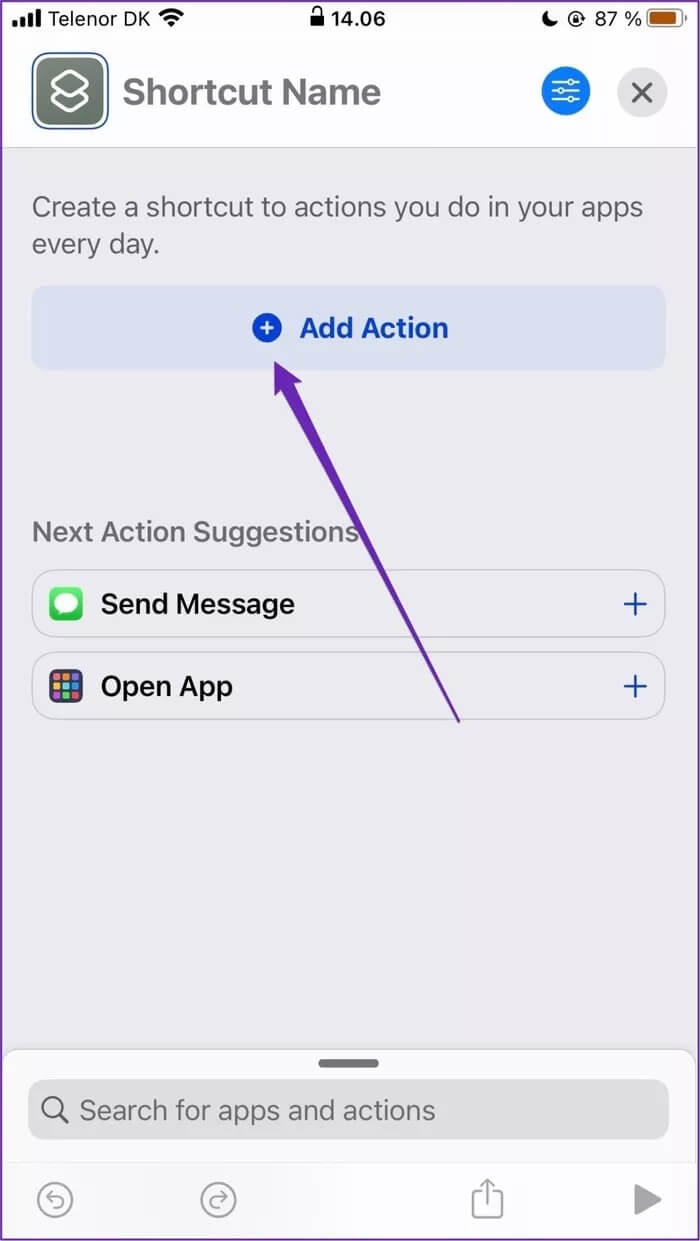
Розділ 4: Торкніться дії, для якої ви хочете створити ярлик, і налаштуйте його відповідно до своїх потреб.
Розділ 5: Поверніться до всіх ярликів і торкніться ярликів, щоб перевірити, чи вони працюють.
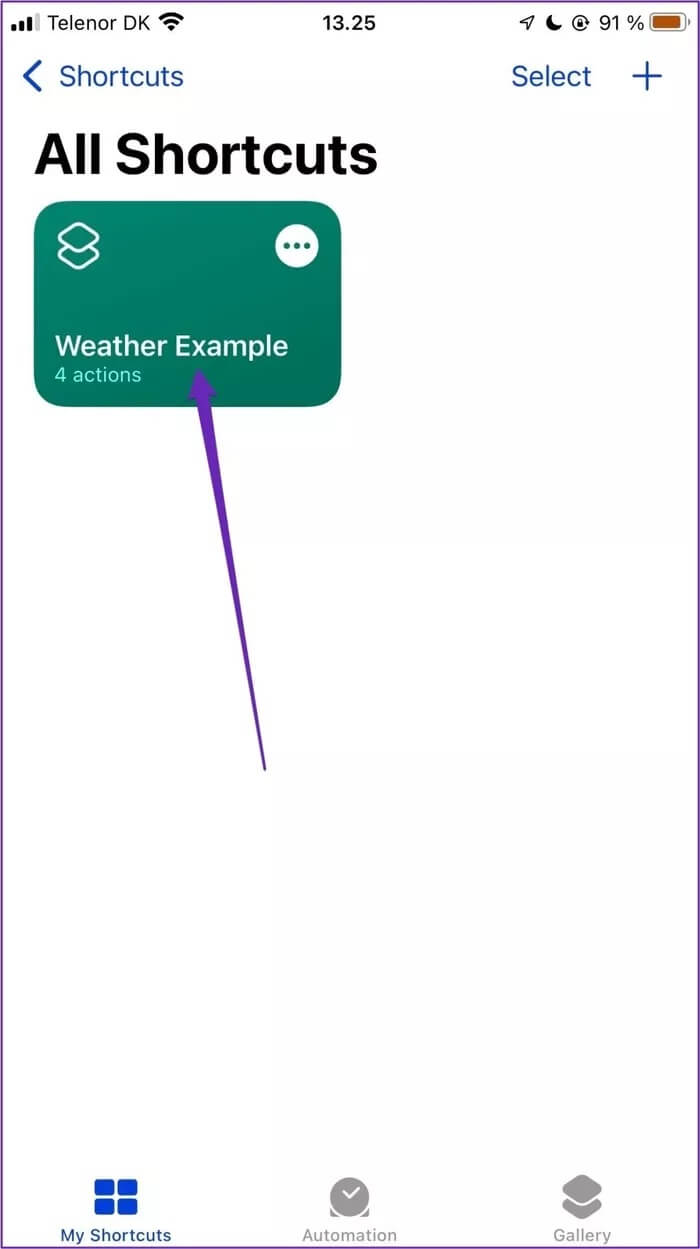
Якщо все піде за планом, тепер у вас буде готовий ярлик, коли він вам знадобиться.
Як створити ярлик за допомогою стандартного ярлика
Ви також можете створити ярлик за допомогою попередньо визначеної автоматизації Apple, яка відрізняється від пропозицій, згаданих раніше в цій статті. Приклади:
- Розпорядок дня на вихідних
- Записуйте кількість випитої води
- Встановіть нагадування про необхідність почистити зуби
Щоб отримати доступ до цього та іншого:
Розділ 1: У програмі «Ярлики» перейдіть на вкладку «Галерея».
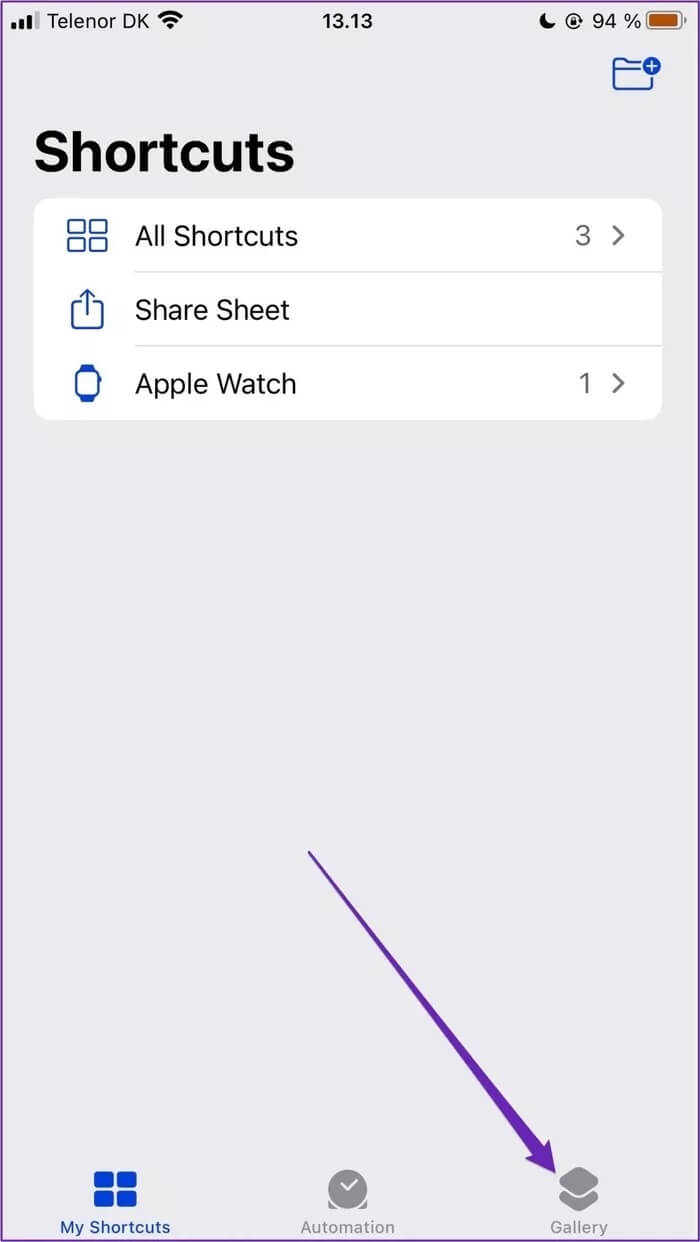
Розділ 2: Прокрутіть униз, доки не побачите основи, а потім знайдіть різні категорії, щоб побачити, що вам найкраще підходить. Якщо ви не бачите жодного на вихідному екрані, торкніться «Переглянути все», щоб розширити параметри.
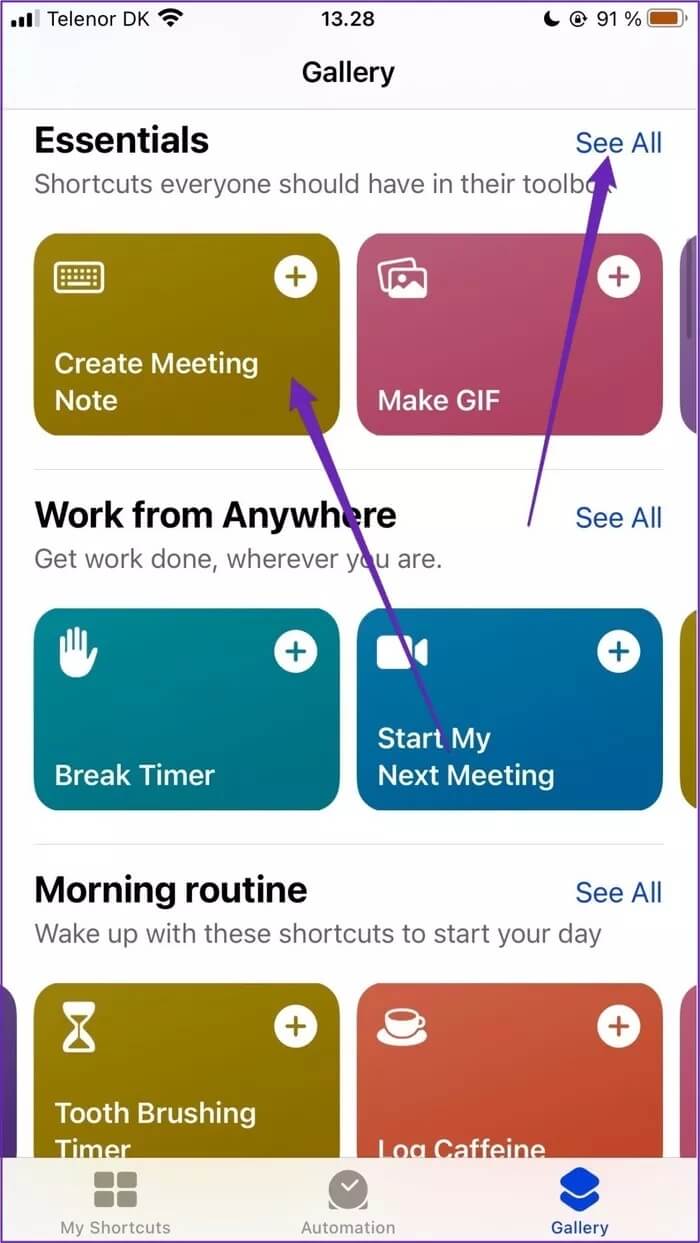
Крок 3: Натисніть кнопку + на ярлику, який потрібно додати.
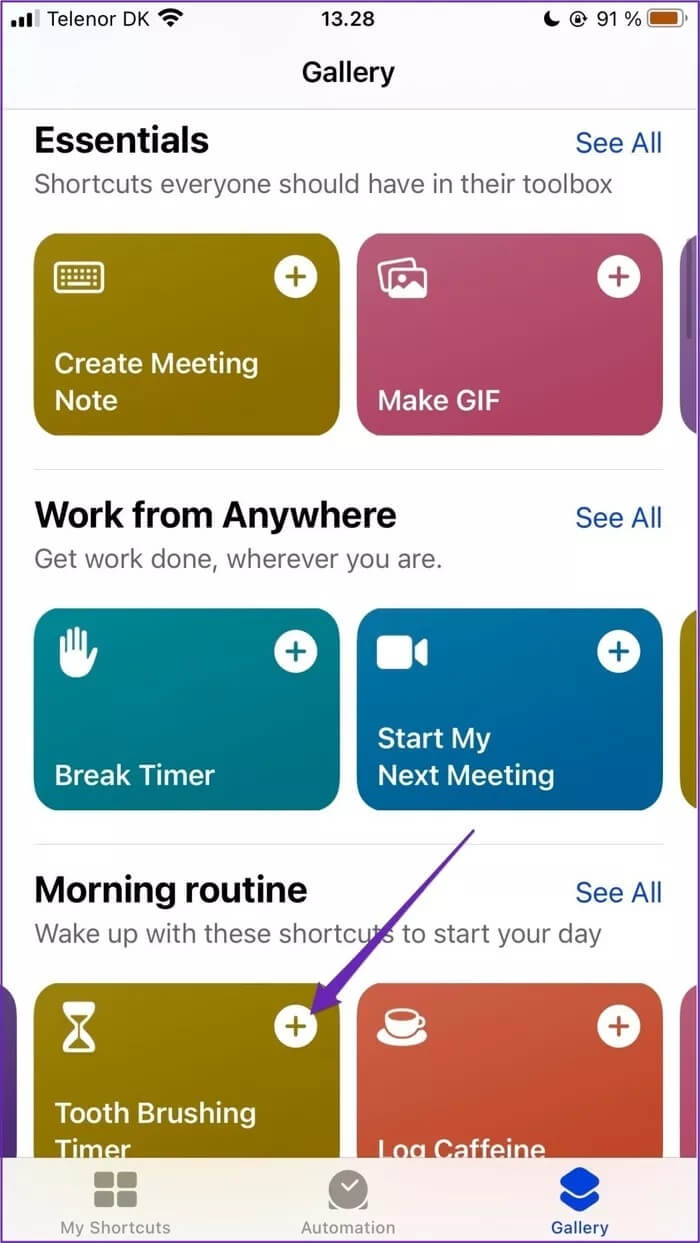
Якщо вам потрібно налаштувати ярлик, ви можете клацнути його та натиснути кнопку з трьома крапками на піктограмі. Зробивши це, натисніть «Додати ярлик», і зміни набудуть чинності.
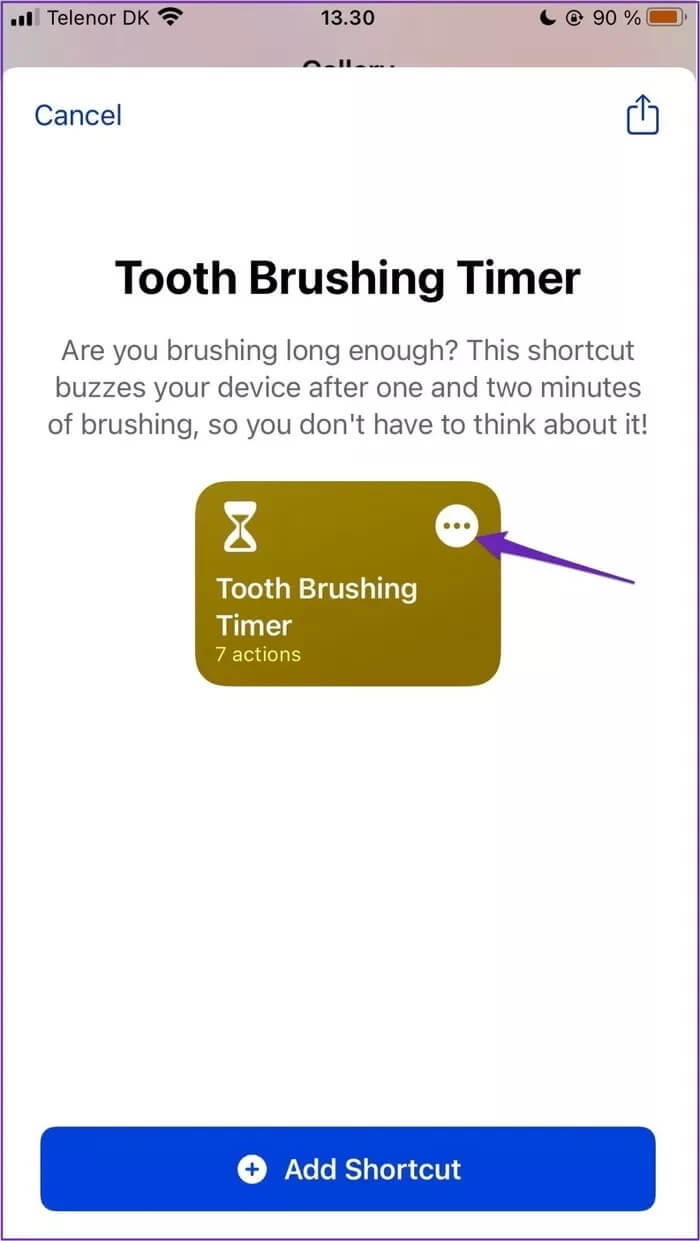
Як додати ярлик на головний екран
Створивши ярлик, ви готові додати його на головний екран для легкого доступу. Зробити це легко:
Розділ 1: У програмі «Ярлики» торкніться вкладки «Мої ярлики».
Розділ 2: Виберіть усі ярлики.
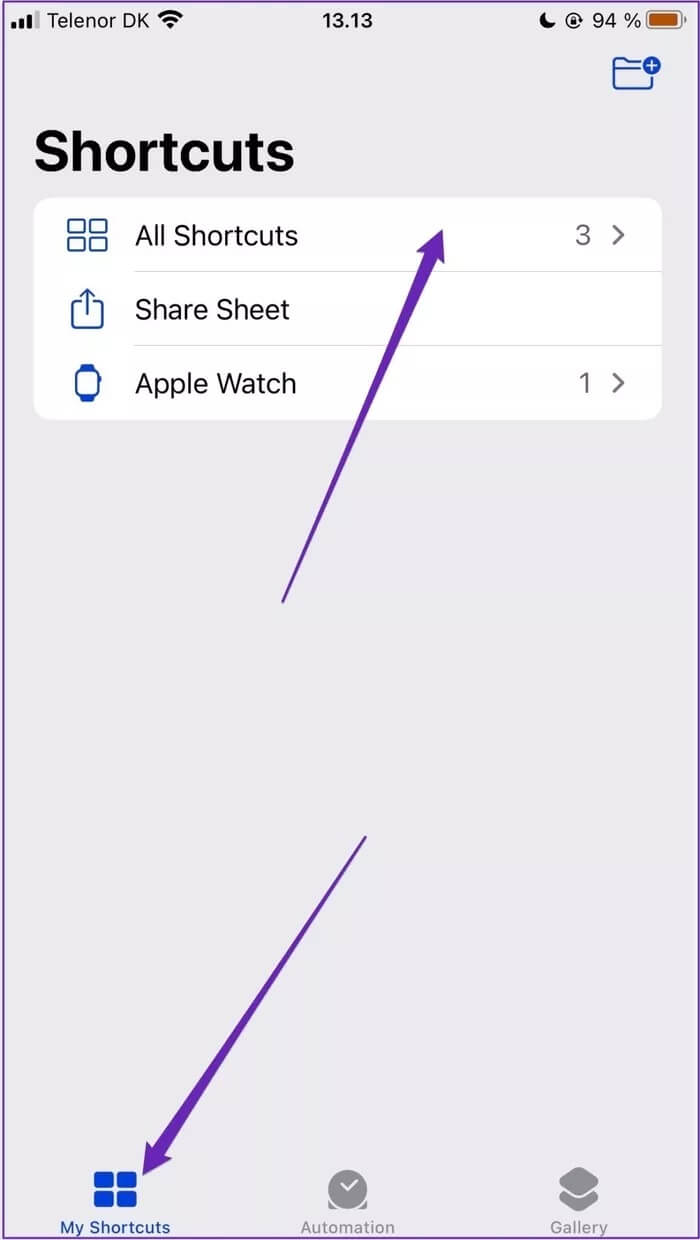
Крок 3: Натисніть і утримуйте ярлик, який потрібно додати на головний екран, і виберіть «Деталі».
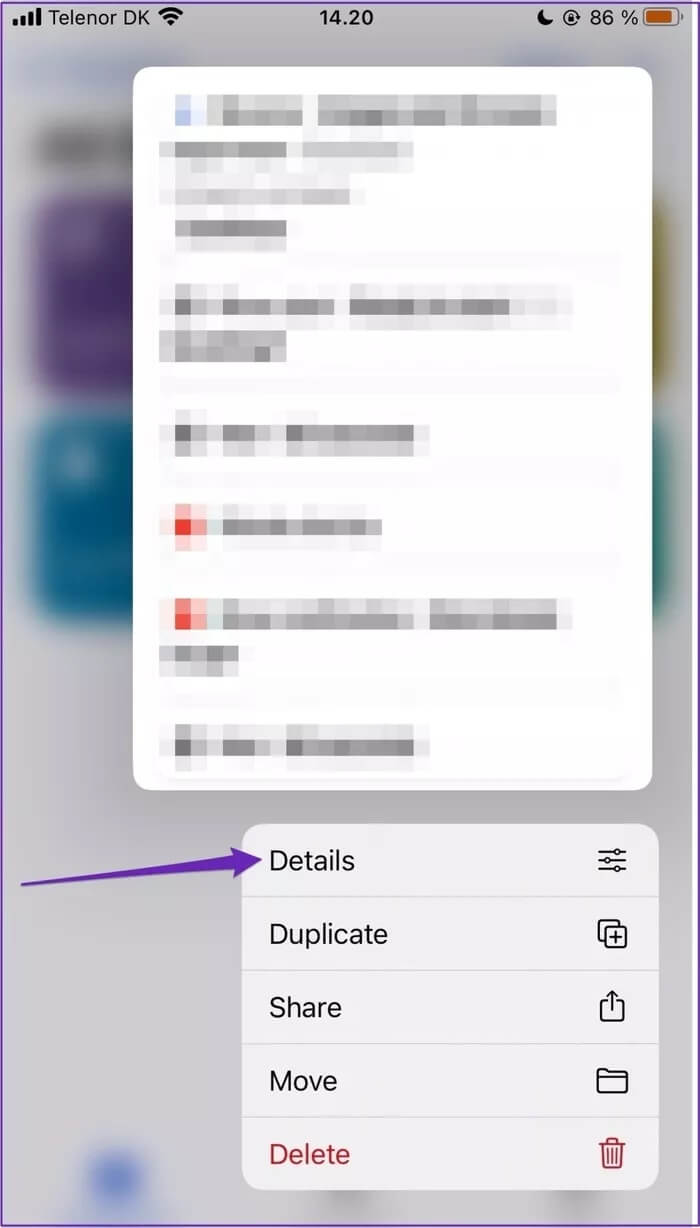
Розділ 4: Торкніться Додати на головний екран.
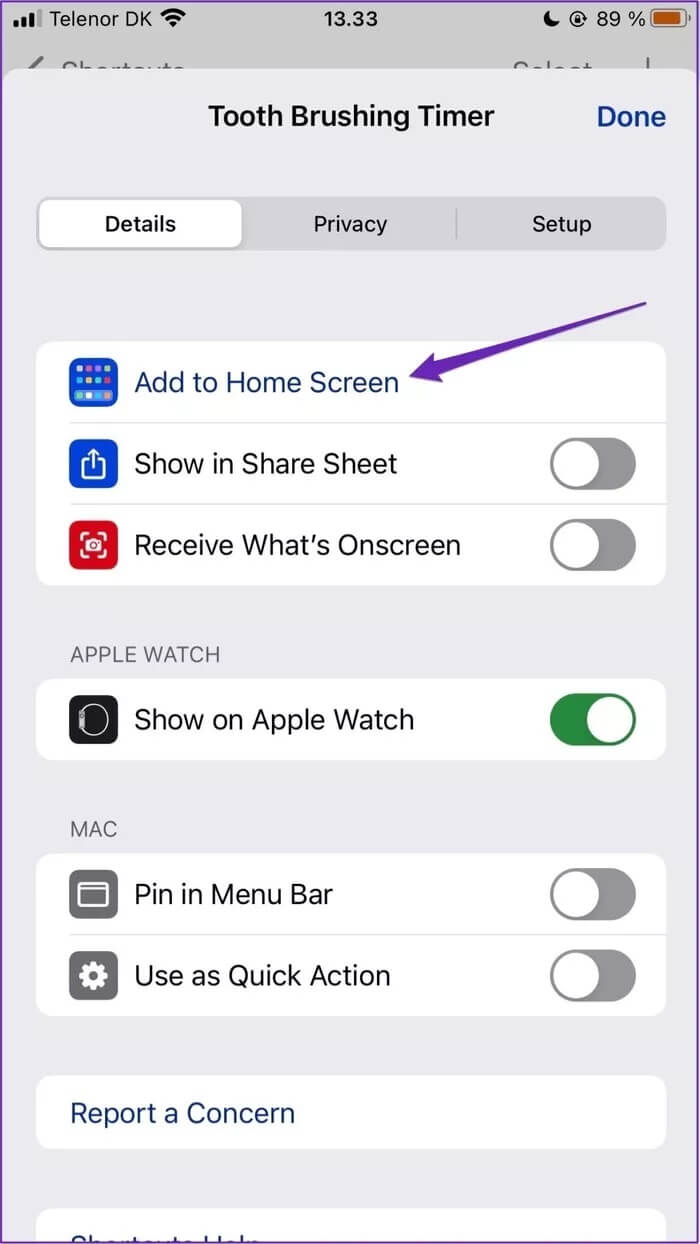
Розділ 5: зміна імені та значка; Ви можете змінити піктограму, клацнувши наявну піктограму та вибравши один із розгорнутих параметрів і тексту, ввівши в текстове поле.
Крок 6: Виберіть Додати у верхньому правому куті.
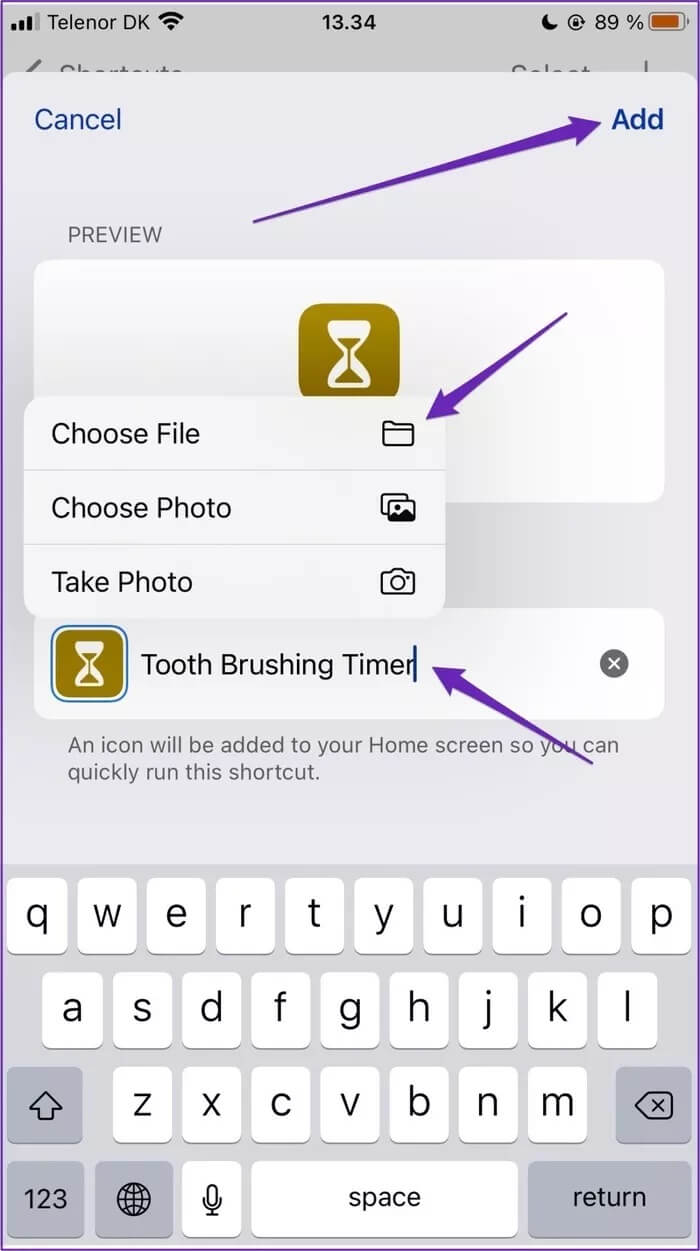
Виконавши наведені вище кроки, перейдіть на головний екран свого iPhone, щоб переконатися, що він там. Це буде схоже на додаток. Щоразу, коли вам знадобиться отримати доступ до цього ярлика, все, що вам потрібно зробити, це натиснути на нього.
Легко створювати власні ярлики для IPHONE
Ярлики — це ефективний спосіб більш ефективного використання телефону. Створити їх просто, і ви можете створювати нові майже для будь-чого.
Після прочитання цього посібника у вас повинні бути всі інструменти, необхідні для створення спеціальних ярликів на вашому iPhone, які відповідають вашому стилю життя.